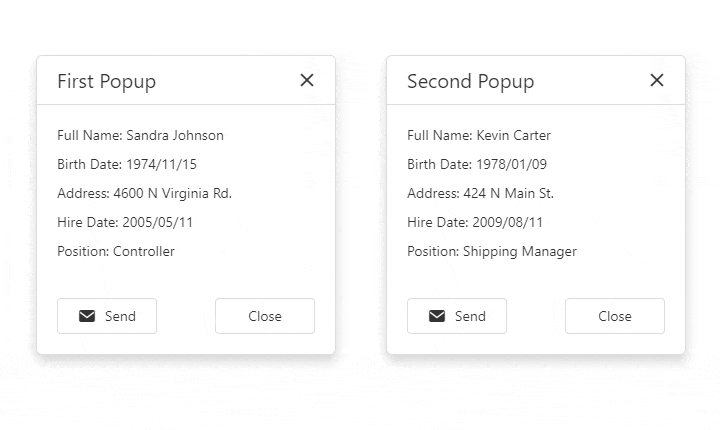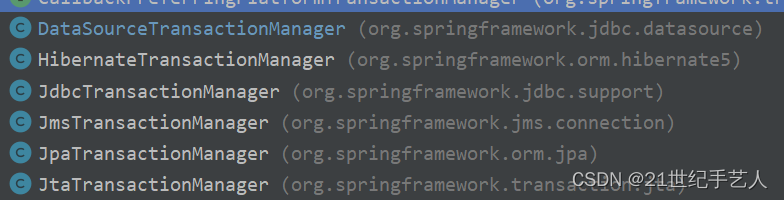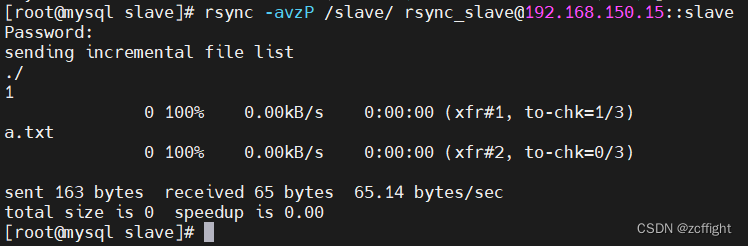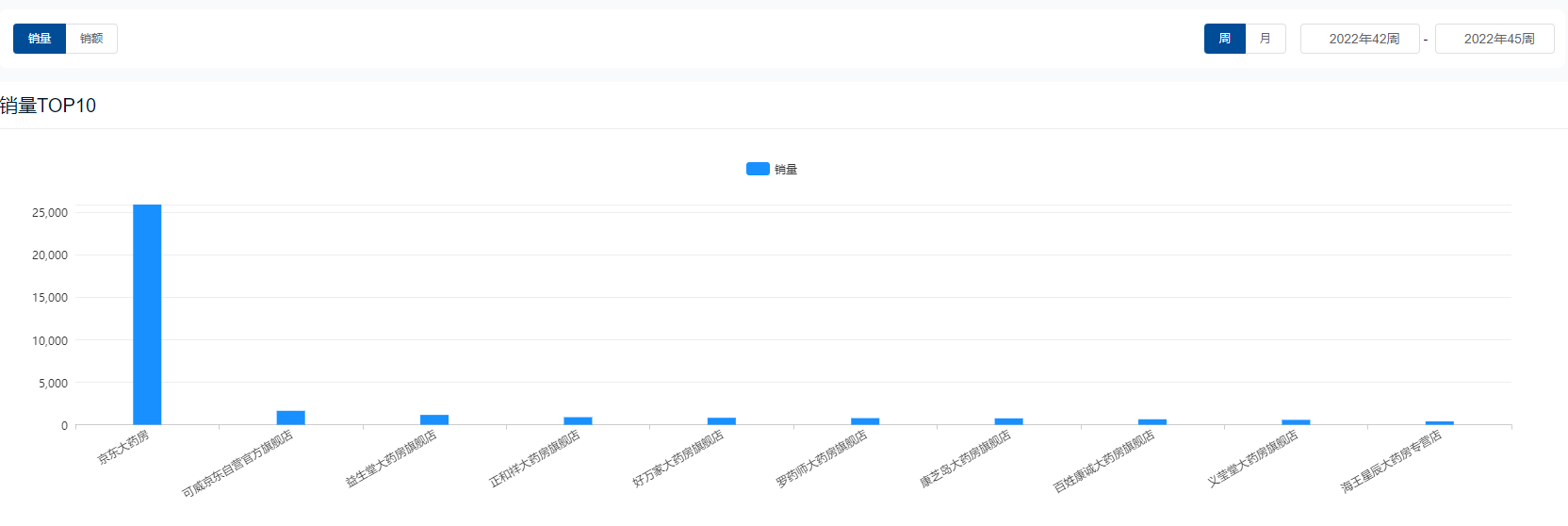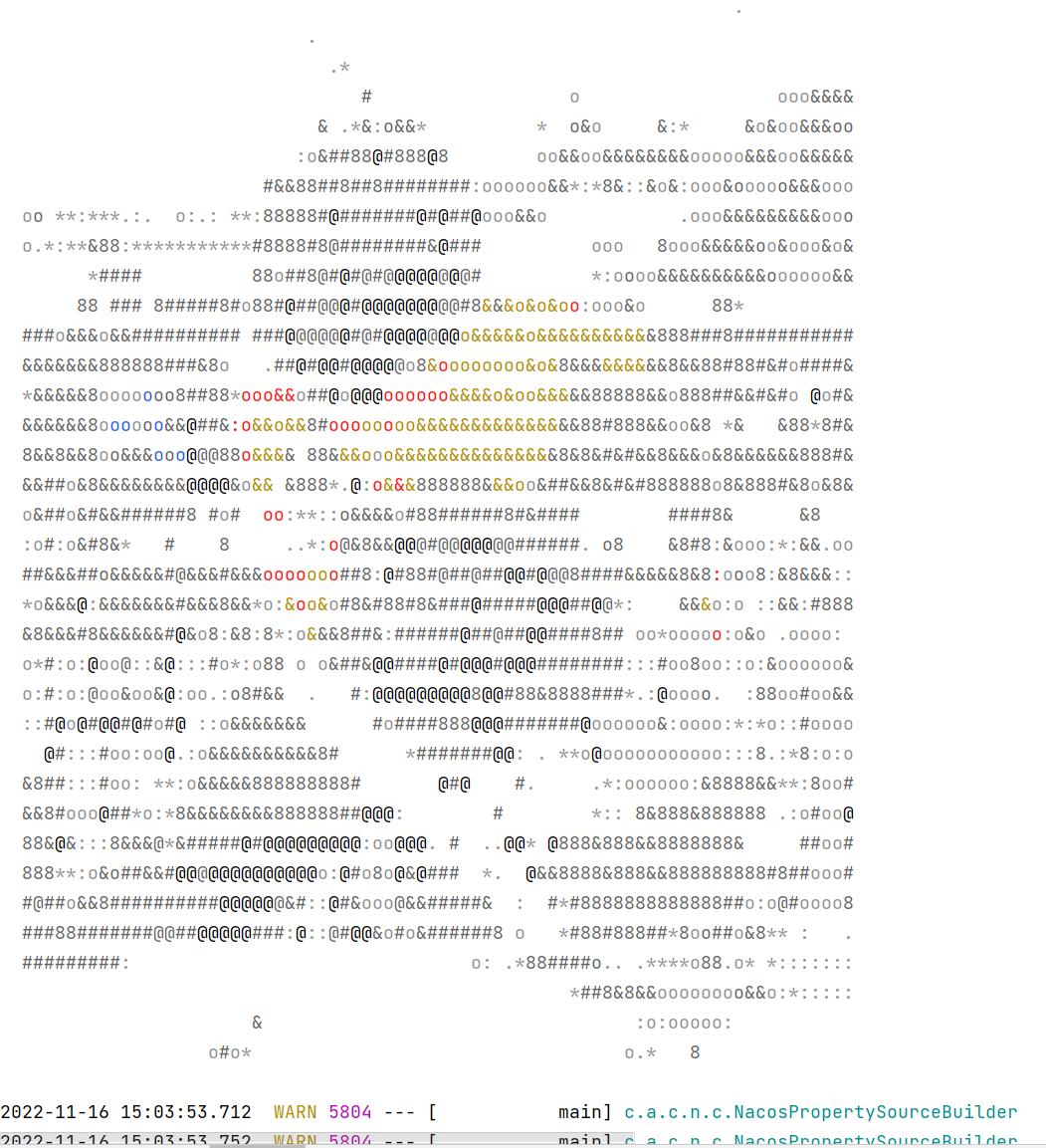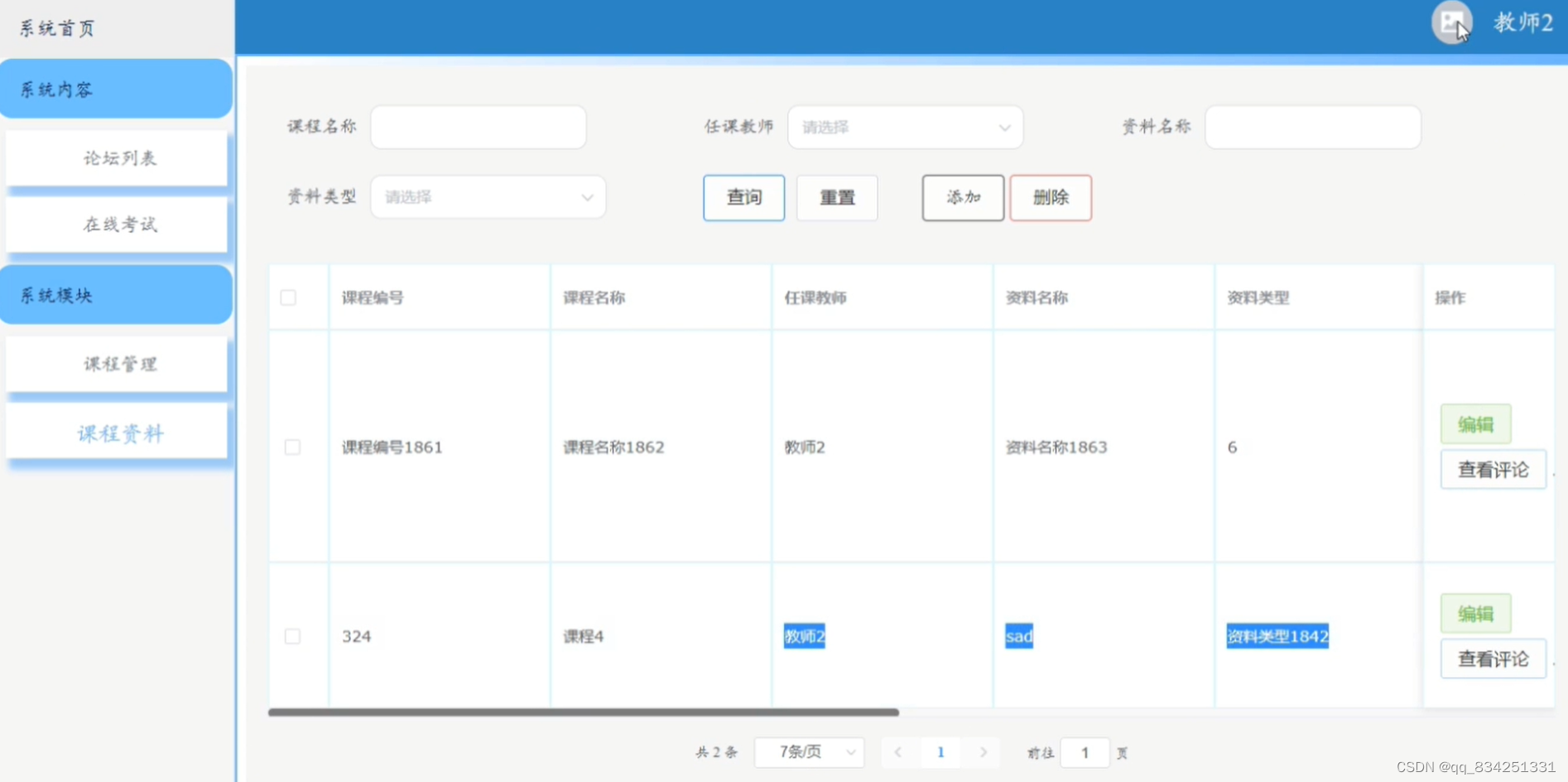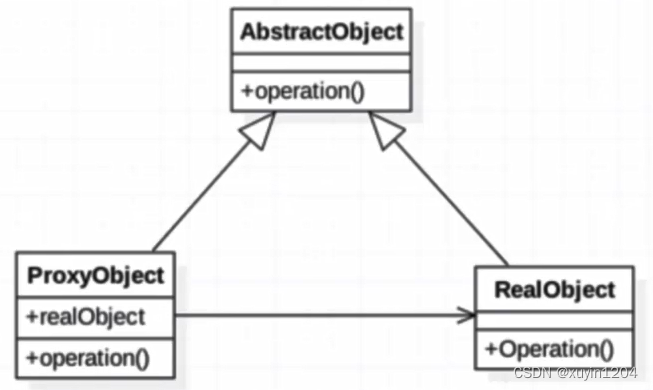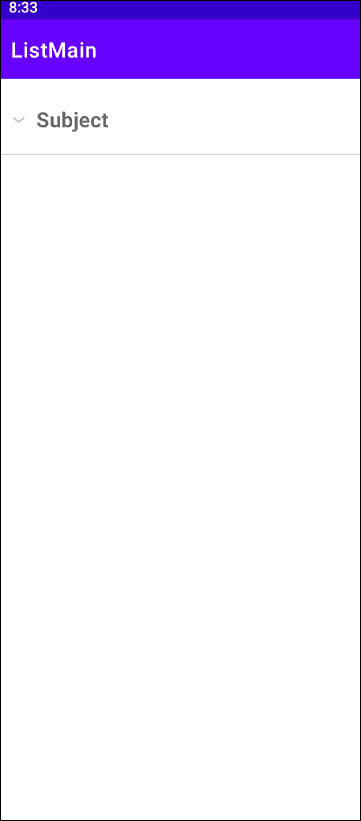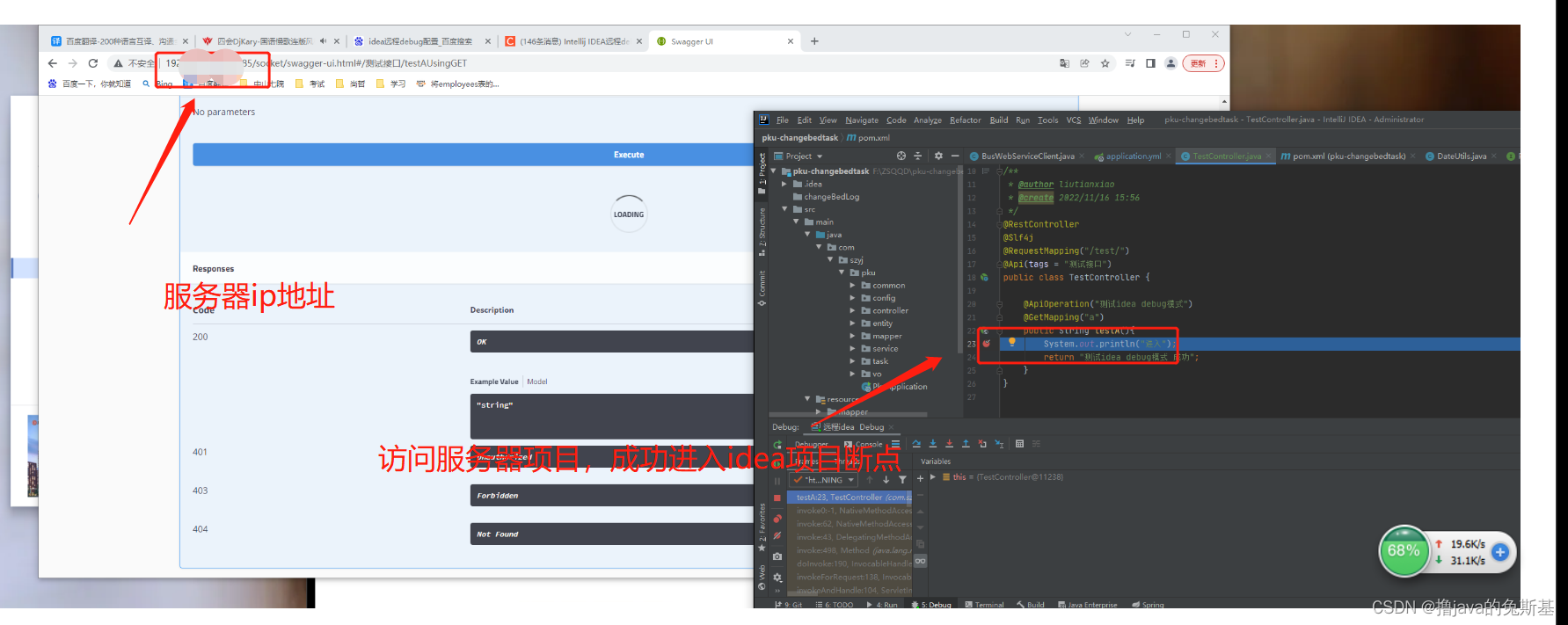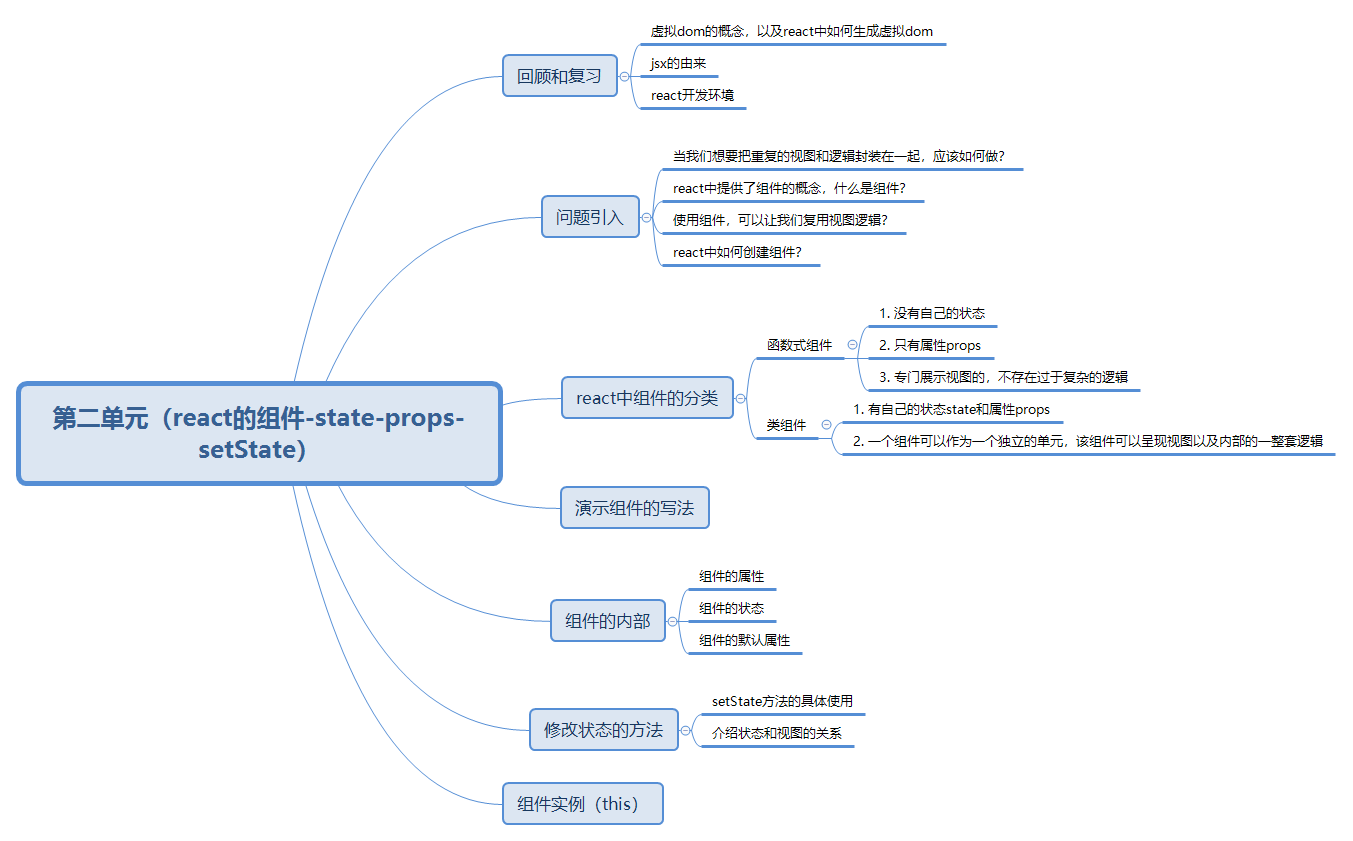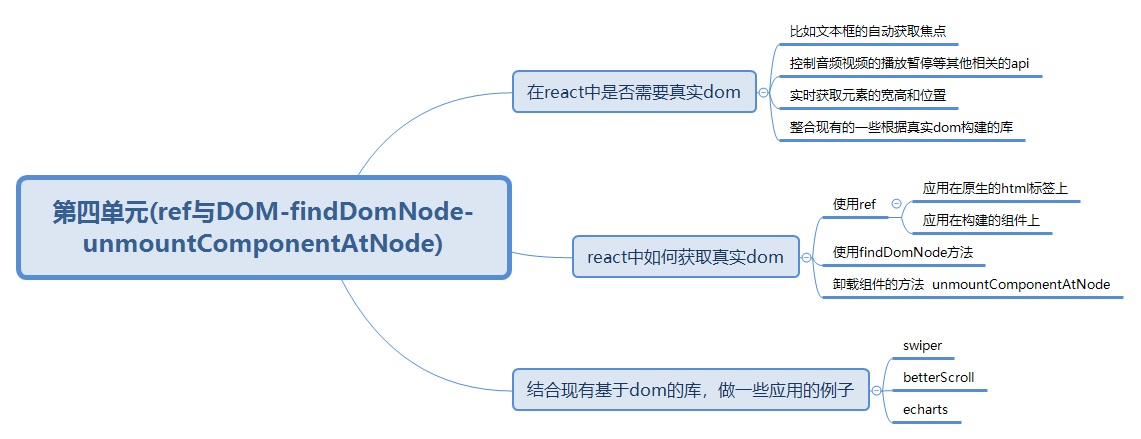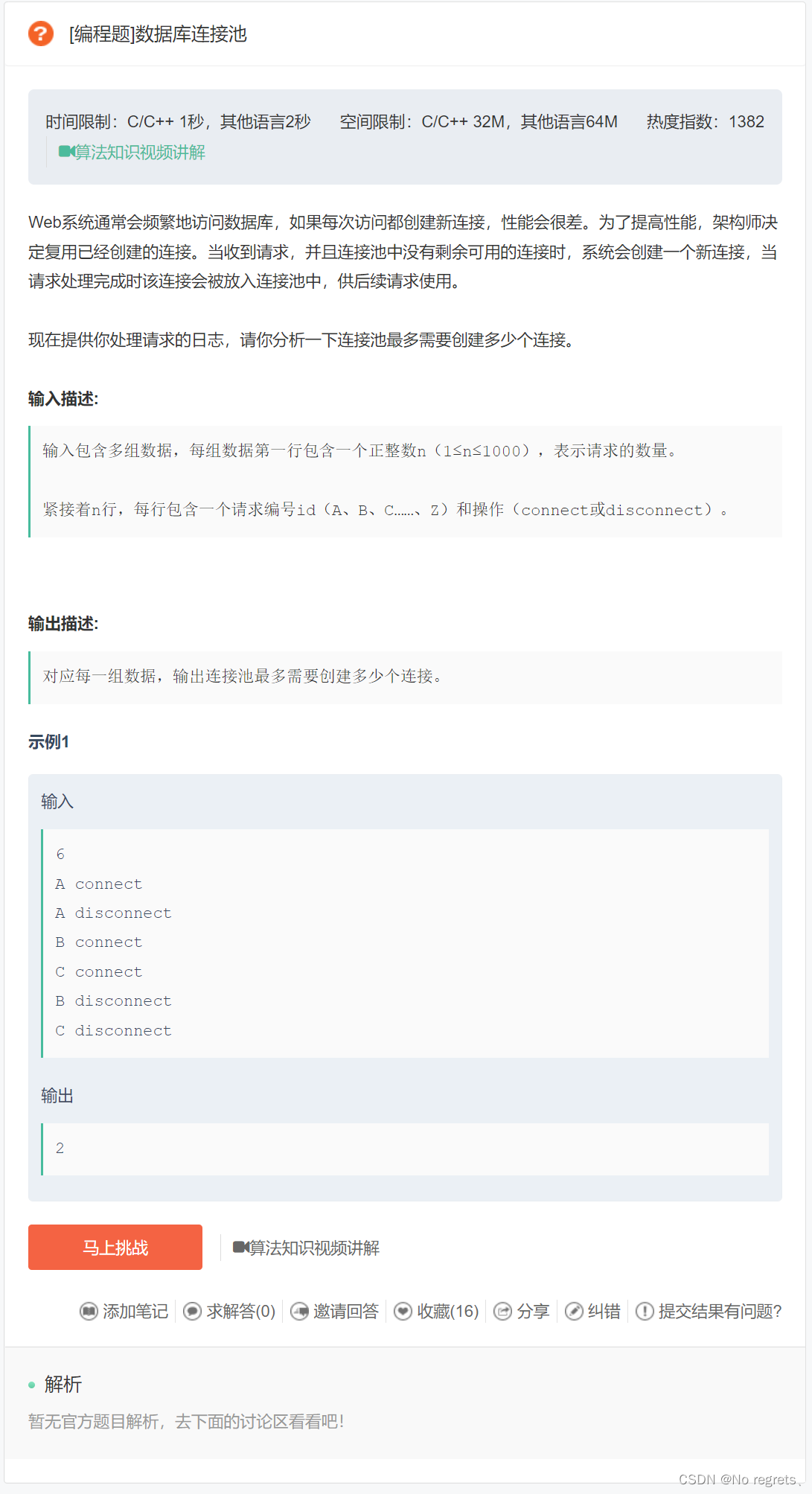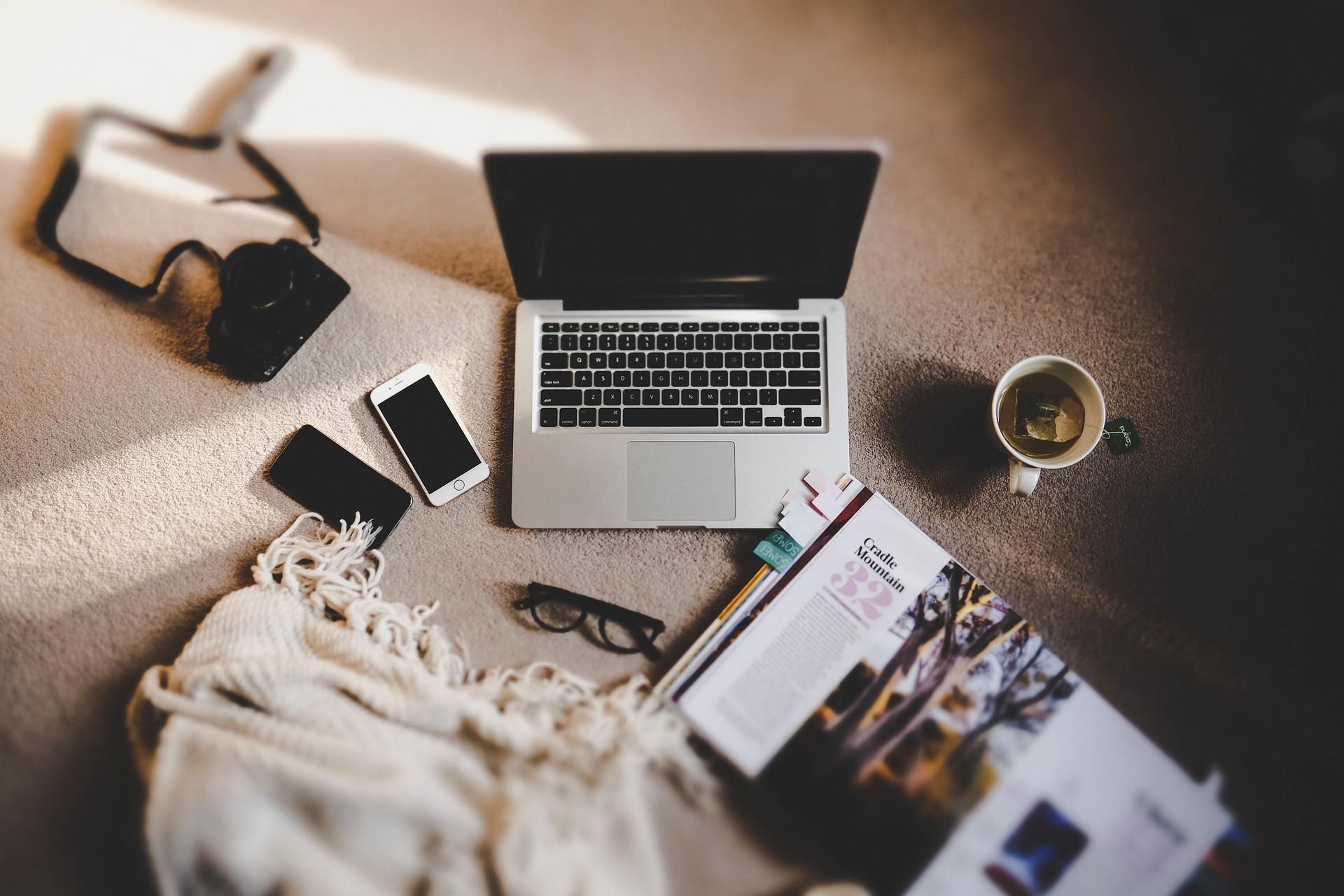
大家平时在拍完照片后,会对它进行一些编辑处理吗?像我每次拍完照,都会对图片进行一些后期处理,有时也会给图片添加一些边框或者文字,美化图片并增加图片信息量。那你们平时都是怎么给图片加上边框和文字的呢?下面我分享几种图片编辑方法,来看看你们有没有用过。

添加技巧一:使用图片转换器来添加边框和文字
大家听到“迅捷图片转换器”这个名字,应该可以想到它是一款主打图片格式转换功能的软件吧。它不仅可以做到对上百种图片格式进行转换,还能实现图片压缩、照片修复、图片编辑、抠图换背景等多种图片处理操作。而我们今天介绍的是它的图片的边框和文字添加功能。
添加流程:
第一步:打开软件,点击“图片工具箱”里的“图片编辑”功能,接着点击“图片文本编辑”功能,上传想要添加边框和文字的图片。
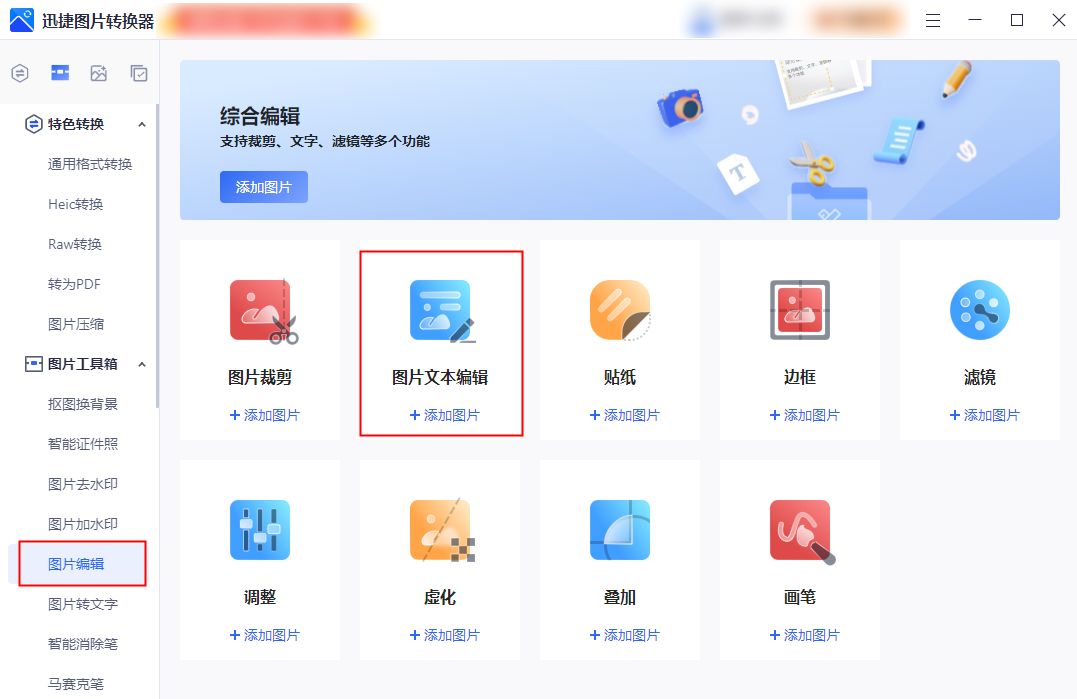
第二步:接着选择“文本”,输入文字,并且调整文字的字体、字号、颜色、行间距等参数。
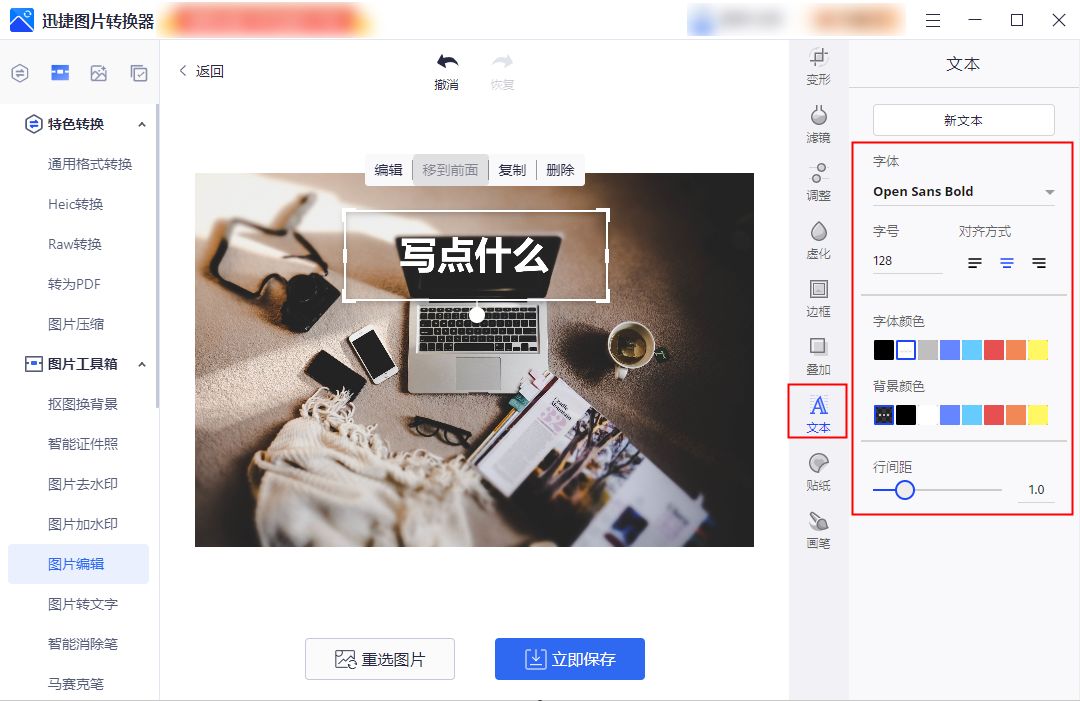
第三步:编辑好文本之后,在同一个页面选择“边框”,根据自己的喜好选择边框模板,最后点击“立即保存”即可。
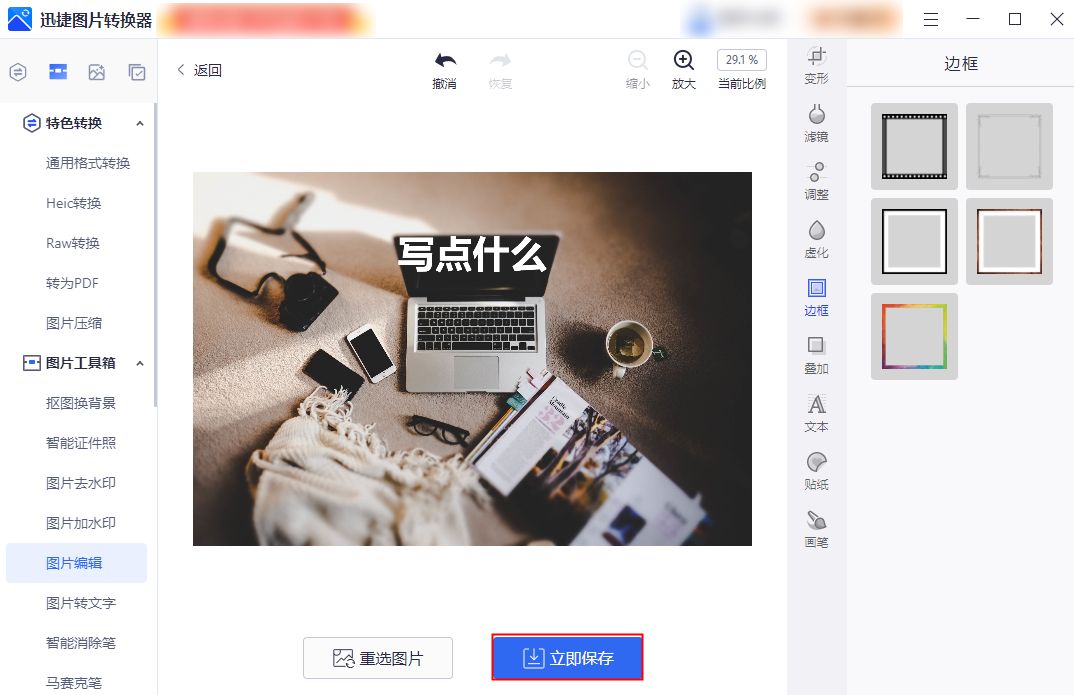
如果你是经常使用手机进行图片编辑,也可以选择使用它的APP端,它也能够给图片添加边框还有文字。它的功能基本与电脑端一致,可以很好的满足大家的多种图片处理需求,广泛应用在多种图片编辑场合。
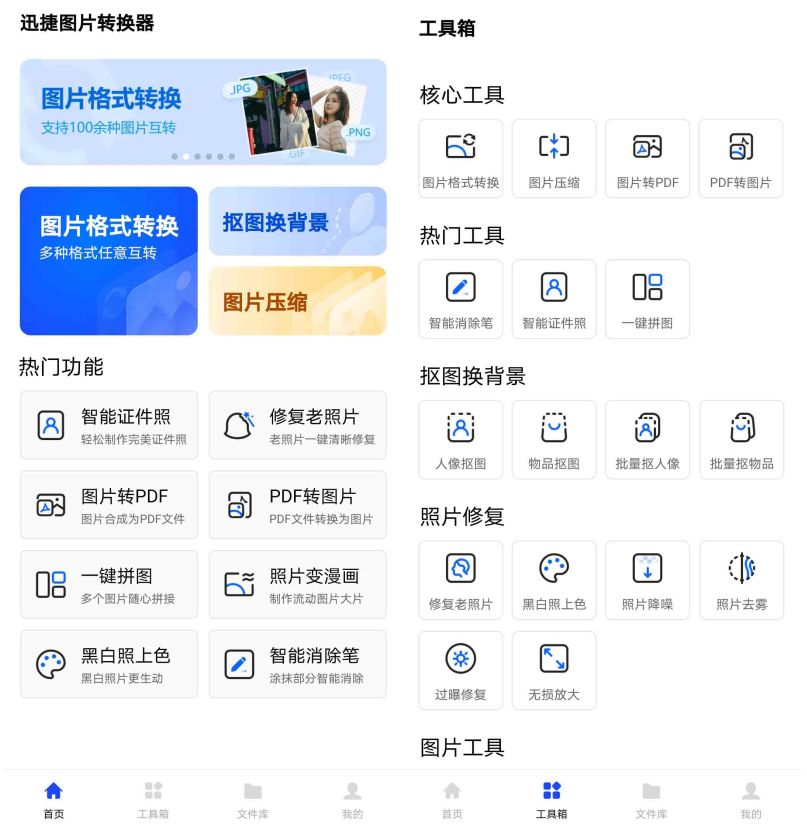
添加技巧二:使用PS来添加边框和文字
很多专业摄影师和从事相关行业的小伙伴们都会用到这款PS软件,它可以做到制图、修图,也可以实现图片添加边框和文字的操作。
添加流程:
第一步:打开PS,新建一个图层,将照片拖动到PS中。接着选择左边工具栏的“矩形选框工具”,框出大致范围,然后点击上方“图层”中的“图层样式”,再选择“描边”,调整边框的大小、透明度和填充类型等,制作出边框。
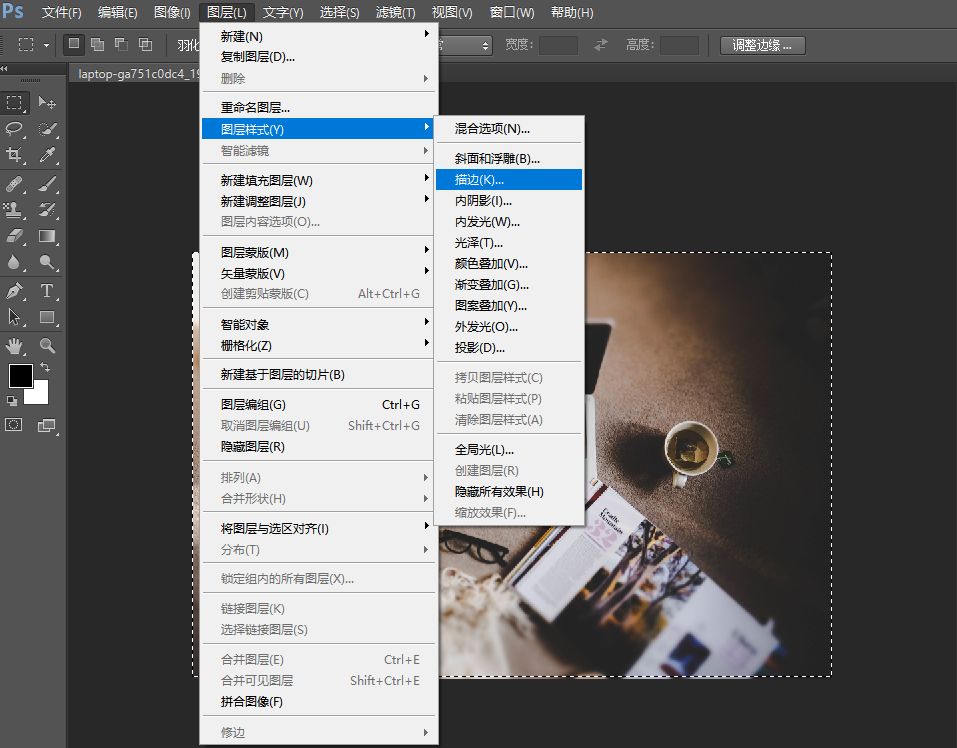
第二步:选择左边工具栏里的“T”,输入文字内容,并设置字体的大小、颜色等参数,最后再储存为JPG即可。
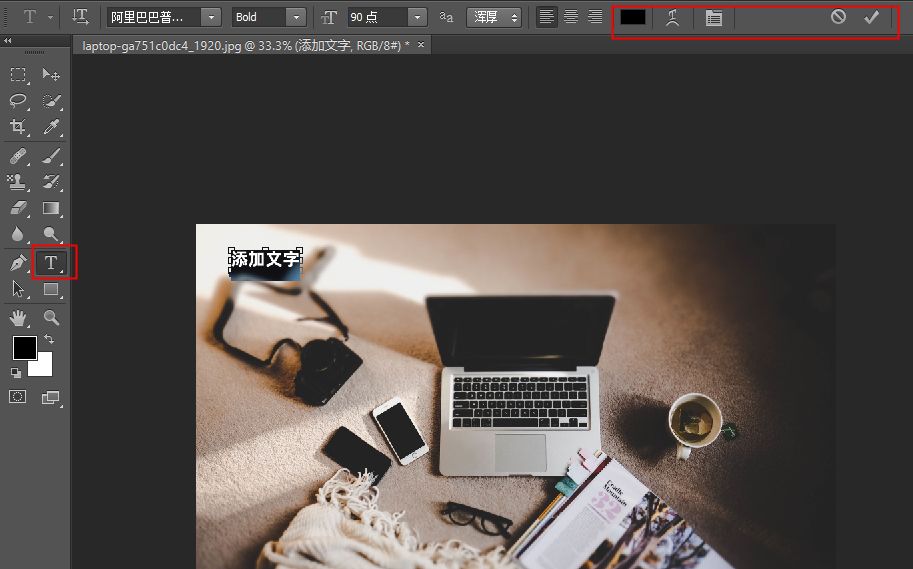
添加技巧三:使用手机自带的图库工具来添加边框和文字
细心的小伙伴应该可以发现,华为手机的“图库”工具也可以帮我们给图片加上边框和文字,大家如果有需要,可以看看自己手机的“图库”是否有这个编辑功能。
添加流程:
步骤一:打开照片,点击下方“编辑”,再选择“更多”中的“相框”,根据需要选择相框样式,接着点击右下角的“√”图标。
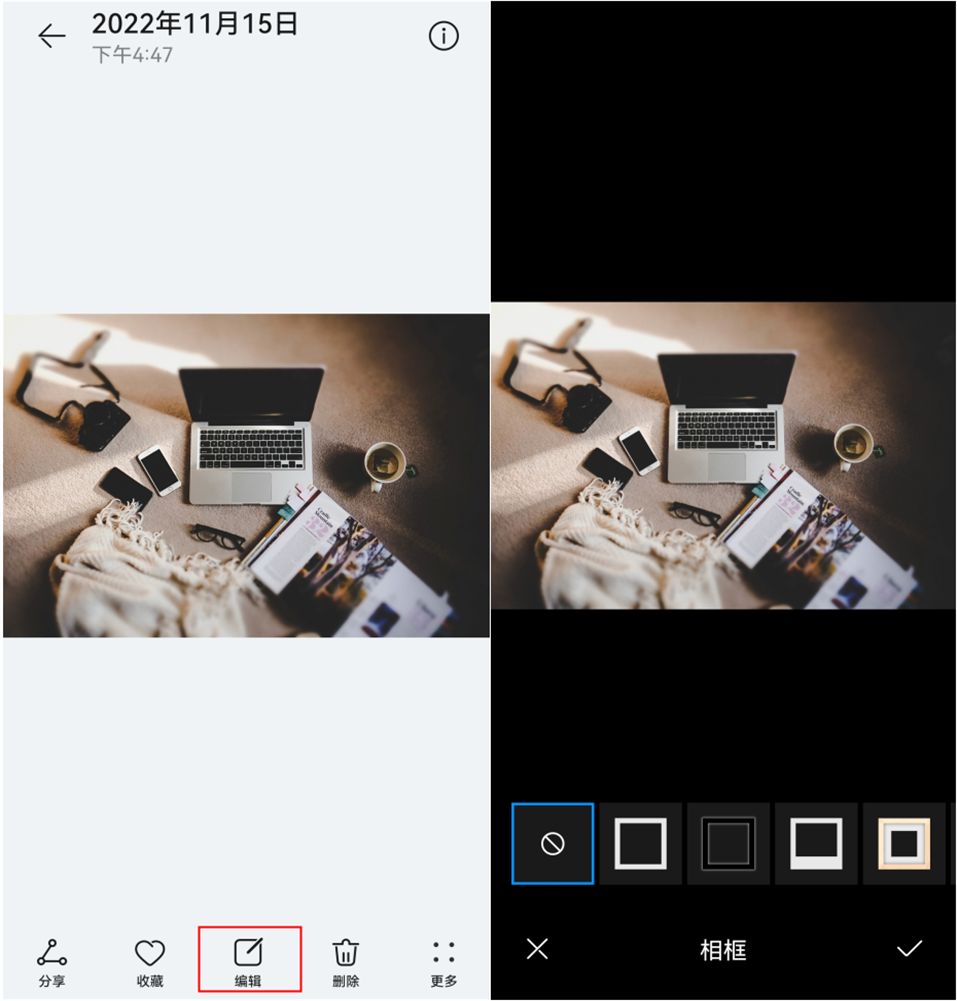
步骤二:返回到上一个页面,选择“标注”,输入文本并设置文字样式,完成后点击“√”,最后保存即可。
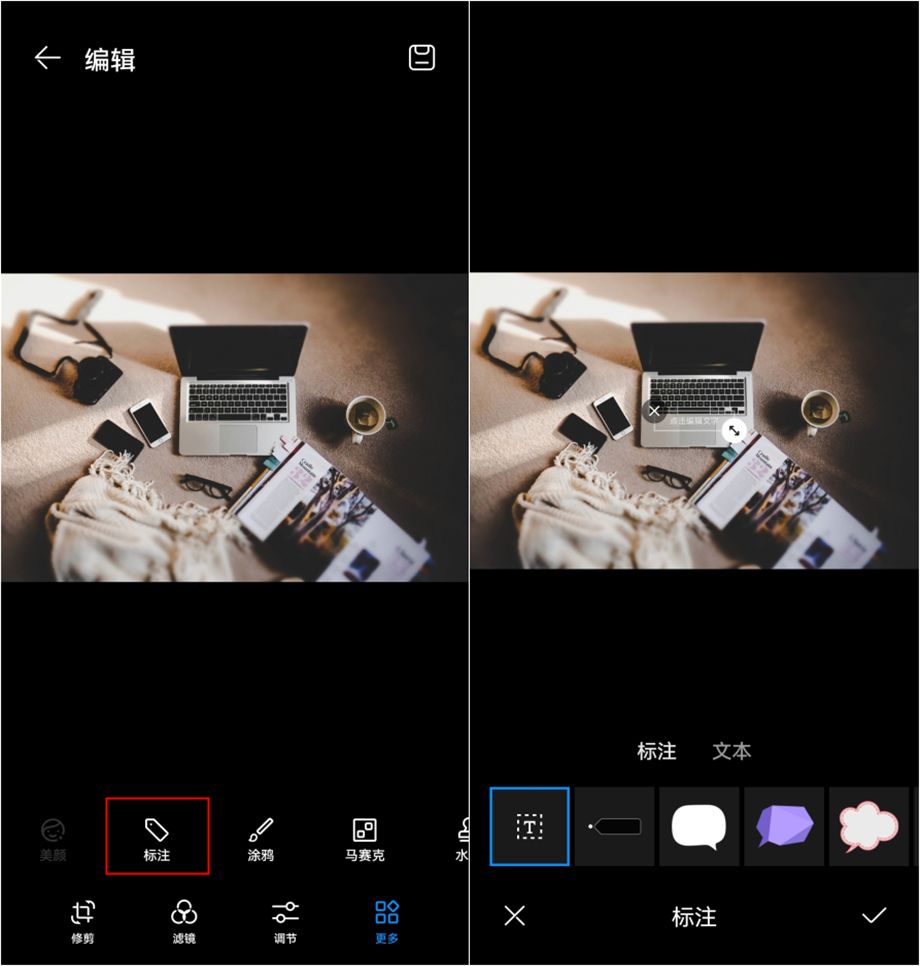
好了,以上就是关于“怎么给图片加上边框和文字”的全部内容了,如果身边还有小伙伴不知道如何操作的,可以将这篇文章分享给他哦。